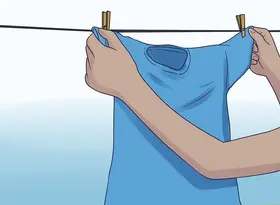如何使用命令提示符创建WiFi热点
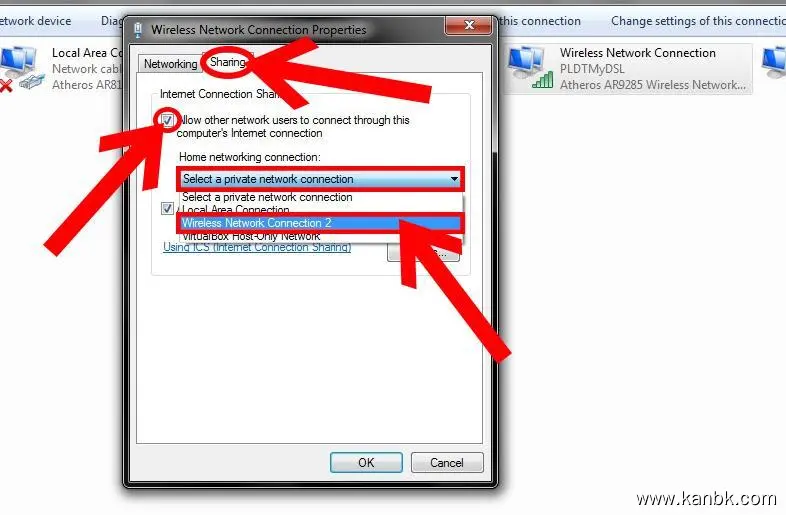
要在Windows操作系统上使用命令提示符(CMD)创建WiFi热点,您需要使用网络共享功能和虚拟WiFi适配器。
下面是详细的步骤:
1.打开CMD:以管理员身份运行CMD。在“开始”菜单中右键单击CMD图标,然后选择“以管理员身份运行”。
2.检查无线设备支持:输入以下命令并按Enter键:“netsh wlan show drivers”。查看输出中的“Hosted network supported”一行。如果该值为“Yes”,则您可以继续创建WiFi热点。
3.创建虚拟WiFi适配器:通过运行以下命令创建虚拟WiFi适配器:“netsh wlan set hostednetwork mode=allow ssid=YOUR_WIFI_NAME key=YOUR_WIFI_PASSWORD”。其中,“YOUR_WIFI_NAME”是您想要为WiFi热点设置的名称,“YOUR_WIFI_PASSWORD”是您希望为WiFi热点设置的密码。
4.启动WiFi热点:运行以下命令来启动WiFi热点:“netsh wlan start hostednetwork”。
5.共享网络连接:转到“控制面板”>“网络和共享中心”,然后单击“更改适配器设置”。右键单击Internet连接,选择“属性”,然后打开“共享”选项卡。选中“允许其他网络用户通过此计算机的Internet连接来连接”复选框。
6.连接WiFi热点:现在,您已成功创建了WiFi热点。在其他设备上搜索可用的WiFi网络,并找到您刚创建的WiFi热点。输入您在第3步中设置的WiFi密码即可连接。
注意:在完成所有步骤后,请记得在不需要使用WiFi热点时停止它,以避免不必要的安全风险。运行以下命令以停止WiFi热点:“netsh wlan stop hostednetwork”。